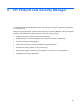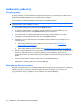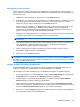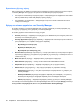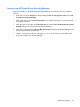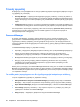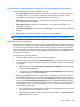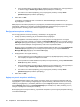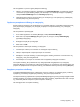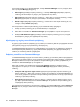ProtectTools (select models only) - Windows XP, Windows Vista, Windows 7
Καταχώριση αποτυπωµάτων
Εάν ο υπολογιστής διαθέτει ενσωµατωµένη ή συνδεδεµένη συσκευή ανάγνωσης αποτυπωµάτων, ο
οδηγός ρύθµισης του HP ProtectTools θα σας καθοδηγήσει στη διαδικασία ορισµού ή καταχώρισης των
αποτυπωµάτων σας.
1. ∆ιαβάστε την οθόνη υποδοχής και κάντε κλικ στο κουµπί Next (Επόµενο).
2. Επαληθεύστε την ταυτότητά σας πληκτρολογώντας τον
κωδικό πρόσβασης των Windows, εάν δεν
έχετε καταχωρίσει αποτυπώµατα ακόµα ή σαρώνοντας το αποτύπωµά σας µε τη συσκευή
ανάγνωσης αποτυπωµάτων. Κάντε κλικ στο κουµπί Next (Επόµενο).
Εάν ο κωδικός σας πρόσβασης στα Windows είναι κενός, θα σας ζητηθεί να δηµιουργήσετε ένα
κωδικό. Ο κωδικός πρόσβασης των Windows είναι
απαραίτητος για την προστασία του
λογαριασµού σας στα Windows έναντι πρόσβασης από µη εξουσιοδοτηµένα άτοµα και για τη
χρήση των λειτουργιών του HP ProtectTools Security Manager.
3. Εµφανίζεται το περίγραµµα δύο χεριών. Τα δάχτυλα που έχουν ήδη καταχωριστεί επισηµαίνονται
µε πράσινο χρώµα. Κάντε κλικ σε ένα δάχτυλο πάνω στο περίγρα
µµα.
ΣΗΜΕΙΩΣΗ Για να διαγράψετε ένα ήδη καταχωρισµένο αποτύπωµα, κάντε κλικ στο αντίστοιχο
αποτύπωµα.
4. Όταν επιλέξετε δάχτυλο για καταχώριση, θα σας ζητηθεί να σαρώσετε αυτό το αποτύπωµα έως
ότου ολοκληρωθεί η διαδικασία καταχώρισης επιτυχώς. Τα καταχωρισµένα δάχτυλα
επισηµαίνονται µε πράσινο χρώµα στο περίγραµµα.
5. Πρέπει να καταχωρίσετε τουλάχιστον δύο δάχτυλα, κατά προτίµηση το δείκτη ή το µέσο.
Επαναλάβετε τα βή
µατα 3 και 4 για άλλο δάχτυλο.
6. Κάντε κλικ στο κουµπί Next (Επόµενο).
ΣΗΜΕΙΩΣΗ Κατά την καταχώριση αποτυπωµάτων µέσω της διαδικασίας έναρξης χρήσης, οι
πληροφορίες των αποτυπωµάτων δεν αποθηκεύονται έως ότου κάνετε κλικ στο κουµπί Next (Επόµενο).
Εάν αφήσετε τον υπολογιστή ανενεργό για κάποιο διάστηµα ή κλείσετε τον πίνακα εργαλείων, οι αλλαγές
που έχετε κάνει δεν αποθηκεύονται.
Αλλαγή κωδικού πρόσβασης στα Windows
Το Security Manager καθιστά την αλλαγή του κωδικού πρόσβασης στα Windows απλούστερη και
ταχύτερη σε σύγκριση µε τη διαδικασία µέσω του Πίνακα Ελέγχου των Windows.
Για να αλλάξετε τον κωδικό πρόσβασής σας στα Windows, ακολουθήστε τα παρακάτω βήµατα:
1. Στον πίνακα εργαλείων του Security Manager, επιλέξτε διαδοχικά My Identity (Η ταυτότητά µου),
Credentials (∆ιαπιστευτήρια) και τέλος Password (Κωδικός πρόσβασης
).
2. Πληκτρολογήστε τον τρέχοντα κωδικό πρόσβασης στο πλαίσιο κειµένου Current Windows
password (Τρέχων κωδικός πρόσβασης στα Windows).
3. Πληκτρολογήστε ένα νέο κωδικό πρόσβασης στο πλαίσιο κειµένου New Windows password
(Νέος κωδικός πρόσβασης στα Windows) και έπειτα πληκτρολογήστε τον κωδικό ξανά στο πλαίσιο
κειµένου Confirm new password (Επιβεβαίωση νέου κωδικού πρόσβασης).
4. Κάντε κλικ στο κουµπί Change
(Αλλαγή) για να αλλάξετε άµεσα τον τρέχοντα κωδικό πρόσβασης
µε τον καινούργιο κωδικό που πληκτρολογήσατε.
∆ιαδικασίες ρύθµισης 25